很多人可能会遇到视频质量问题: 视频分辨率 低,视频质量差,如视频颜色较暗,并且有一些白点。 这使得视频难以欣赏、与朋友分享或上传。 遇到这样的问题你会怎么做? 几乎只看低质量的视频? 不与朋友分享您珍爱的视频? 放弃上传有趣的视频? 显然,这些都不是好的选择。 但是有没有办法解决这个问题?
是的。
您可以使用Aiseesoft提高视频质量和高端视频分辨率 视频转换大师。 它是具有重要视频增强功能的专业视频增强器。 有了它,您可以将较低分辨率的视频放大到较高的分辨率, 优化亮度和对比度 自动地 消除视频噪音等等,以获得出色的视频体验。 该视频增强软件非常易于使用,只需单击一下即可完成视频增强过程。
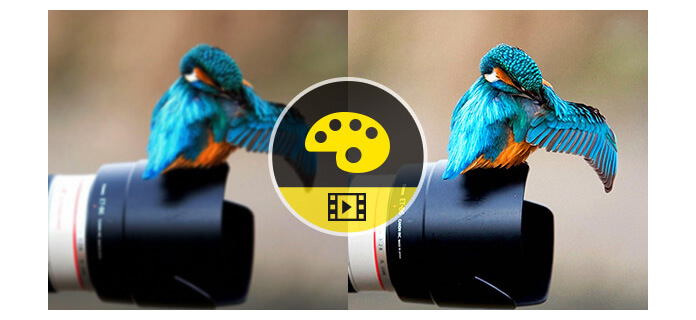
为了更好地使用此视频增强器,以下步骤将向您展示如何以通俗易懂的方式提高视频质量和提高视频分辨率。
步骤 1 下载此视频质量增强器并将其安装到计算机。
按照说明将Aiseesoft视频增强器下载并安装到您的计算机。 安装是完全清楚和安全的。

步骤 2 将本地视频添加到视频增强软件
您可以将任何视频添加到此视频增强器,以通过升级视频分辨率来提高视频质量。 只需单击“添加文件”按钮即可将您的视频添加到界面中。

步骤 3 选择具有更高输出视频分辨率的配置文件
在增强您的低质量视频之前,您可以单击“全部转换为”为您的项目选择分辨率更高的输出格式(如高清视频、4K 视频等)。
步骤 4 使用“视频增强器”功能增强视频质量
或者您可以直接使用此程序“工具箱”功能中的“视频增强器”工具来提高视频质量。 在“工具箱”窗口中,您会看到有 5 个可以使用的工具:媒体元数据编辑器、视频压缩器、GIF 制作器、3D 制作器和视频增强器。
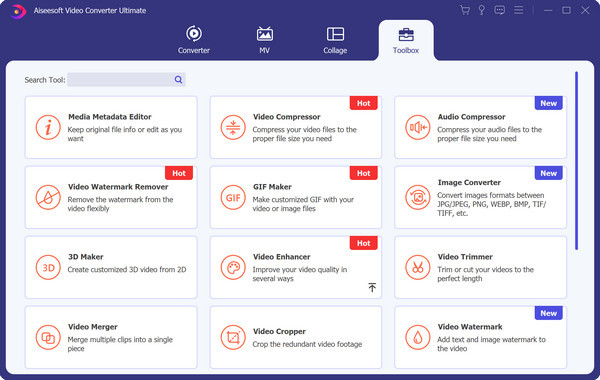
选择“视频增强器”工具来帮助您进一步增强视频质量。 进入“Video Enhancer”窗口后,您可以使用 4 个选项来增强视频质量:高档分辨率、优化亮度和对比度、去除视频噪声和减少视频抖动。
步骤 5 将视频转换为更高的分辨率
应用分辨率提升功能后,在主界面点击“全部转换”即可开始提升视频质量。 视频增强过程可以立即完成。

容易吧? 如果您只想将视频转换为高清以获得更高的分辨率,则可以访问: 将视频转换为高清.
检查如何从以下视频中编辑视频并提高视频质量:


1.什么是视频分辨率?
视频分辨率是每个维度中可以显示的不同像素的数量。 例如8192×4320(8K)、1920×1080(1080p)、1280×720、1024×768、720×480、640×480。
2.如何修复视频模糊?
您可以使用Video Converter Ultimate中的增强功能。 您可以勾选“高分辨率”选项,以使模糊的视频更加清晰。
3.如何免费增加视频分辨率?
也许您应该尝试使用免费工具VLC Media Player来提高视频分辨率。
一个。 启动VLC Media Player,然后单击“媒体”>“添加”以添加视频文件。
b。 然后选择“转换/保存”>“转换”以打开“转换”窗口。
C。 在设置标签中,点击修改所选的配置文件。 选择视频编解码器>分辨率。
完成所有更改后,单击“开始”按钮免费增加视频分辨率。
4. iMovie可以改善视频质量吗?
尽管iMovie是编辑来自iPhone,iPad,GoPro的录制的强大工具,但在压缩过程中始终会损失质量。 因此,如果您仍然想提高视频质量,则需要寻找像Video Converter Ultimate这样的专业工具。